Truco Photoshop: Cómo crear líneas paralelas equidistantes
En este tutorial os muestro dos métodos para crear líneas paralelas y que queden a la distancia que nosotros queramos entre ellas.
♦︎ TUTORIALES RELACIONADOS
- Cómo adaptar texto a una forma o trazado con Photoshop: https://youtu.be/EXK_xXXkObo
- Truco: Cómo guardar un trazado muy fácilmente en Photoshop: https://youtu.be/AYXZ_AseTYc
♦︎ Recursos gratuitos en: https://goo.gl/gxH0qs
________________________________________________________
♦︎ Técnicas usadas:
- Uso de Reglas.
- Composición de guías.
- Transformación Libre.
- Atajos de teclado.
El primer método que muestro para crear las líneas paralelas será por medio del uso de las Reglas y el comando Composición de Guías. Empiezo mostrando las Reglas y configurándolas con las unidades de medidas que voy a usar. Con las reglas configuradas hago uso del comando Composición de Guías para crear tantas guías cómo considero necesario para crear mis líneas paralelas, aparte de decirle a qué distancia las voy a querer.
Con el segundo método consigo reducir el trabajo bastante. Básicamente partiré de una línea y por medio del comando Transformación Libre iré repitiendo esta línea a la distancia deseada. Esto último lo haré por medio de dos atajos de teclado bastante útiles para este tipo de trabajos.
________________________________________________________
♦︎ Más tutoriales escritos en: http://www.tripiyon.com
♦︎ Instructor Certificado en ConectaTutoriales (Photoshop) - Grupo oficial de Adobe en España: http://adobe.conectatutoriales.com
Видео Truco Photoshop: Cómo crear líneas paralelas equidistantes канала Tripiyon Tutoriales - Photoshop en español
♦︎ TUTORIALES RELACIONADOS
- Cómo adaptar texto a una forma o trazado con Photoshop: https://youtu.be/EXK_xXXkObo
- Truco: Cómo guardar un trazado muy fácilmente en Photoshop: https://youtu.be/AYXZ_AseTYc
♦︎ Recursos gratuitos en: https://goo.gl/gxH0qs
________________________________________________________
♦︎ Técnicas usadas:
- Uso de Reglas.
- Composición de guías.
- Transformación Libre.
- Atajos de teclado.
El primer método que muestro para crear las líneas paralelas será por medio del uso de las Reglas y el comando Composición de Guías. Empiezo mostrando las Reglas y configurándolas con las unidades de medidas que voy a usar. Con las reglas configuradas hago uso del comando Composición de Guías para crear tantas guías cómo considero necesario para crear mis líneas paralelas, aparte de decirle a qué distancia las voy a querer.
Con el segundo método consigo reducir el trabajo bastante. Básicamente partiré de una línea y por medio del comando Transformación Libre iré repitiendo esta línea a la distancia deseada. Esto último lo haré por medio de dos atajos de teclado bastante útiles para este tipo de trabajos.
________________________________________________________
♦︎ Más tutoriales escritos en: http://www.tripiyon.com
♦︎ Instructor Certificado en ConectaTutoriales (Photoshop) - Grupo oficial de Adobe en España: http://adobe.conectatutoriales.com
Видео Truco Photoshop: Cómo crear líneas paralelas equidistantes канала Tripiyon Tutoriales - Photoshop en español
Показать
Комментарии отсутствуют
Информация о видео
14 марта 2017 г. 23:06:51
00:12:24
Другие видео канала

 Como usar las guías en Photoshop. Tutorial
Como usar las guías en Photoshop. Tutorial Cómo igualar tonos entre dos imágenes con Photoshop perfectamente
Cómo igualar tonos entre dos imágenes con Photoshop perfectamente Aprende a usar la Herramienta Pluma en Photoshop con estos trucos FÁCIL
Aprende a usar la Herramienta Pluma en Photoshop con estos trucos FÁCIL COMO HACER SEMITONO CON LINEAS | TUTORIAL PHOTOSHOP
COMO HACER SEMITONO CON LINEAS | TUTORIAL PHOTOSHOP Como crear motivos diagonales perfectas - Illustrator
Como crear motivos diagonales perfectas - Illustrator Cómo convertir en madera con Photoshop
Cómo convertir en madera con Photoshop ⭐ DESCUBRÍ el NUEVO Photoshop CC 2020 - 💡 {INCREÍBLE pero REAL} - Tutorial Adobe Photoshop
⭐ DESCUBRÍ el NUEVO Photoshop CC 2020 - 💡 {INCREÍBLE pero REAL} - Tutorial Adobe Photoshop Photoshop Efecto Texto Oro: 3 métodos diferentes para crear un efecto de texto dorado
Photoshop Efecto Texto Oro: 3 métodos diferentes para crear un efecto de texto dorado TRUCOS DE COMPOSICIÓN| Combinar y fusionar imágenes en Photoshop
TRUCOS DE COMPOSICIÓN| Combinar y fusionar imágenes en Photoshop 5 trucos para manejar la HERRAMIENTA PLUMA como un profesional | TUTORIAL #108 | Español
5 trucos para manejar la HERRAMIENTA PLUMA como un profesional | TUTORIAL #108 | Español Trucos para usar guías en Photoshop y la extensión Guide Guide
Trucos para usar guías en Photoshop y la extensión Guide Guide Sustituir el color fácilmente con esta herramienta oculta de Photoshop
Sustituir el color fácilmente con esta herramienta oculta de Photoshop La técnica definitiva para enfocar tus fotos en Photoshop + Acción gratis
La técnica definitiva para enfocar tus fotos en Photoshop + Acción gratis Papel Digital Decorativo de Líneas Diagonales - Motivo Photoshop | Photoshop Pattern
Papel Digital Decorativo de Líneas Diagonales - Motivo Photoshop | Photoshop Pattern Tutorial Herramienta Pluma en Photoshop - FÁCIL!
Tutorial Herramienta Pluma en Photoshop - FÁCIL! Doble exposición: Cómo crear este asombroso efecto fácilmente con Photoshop
Doble exposición: Cómo crear este asombroso efecto fácilmente con Photoshop Photoshop Tutorial | Cómo Diseñar para Redes Sociales | How to Design for Social Media
Photoshop Tutorial | Cómo Diseñar para Redes Sociales | How to Design for Social Media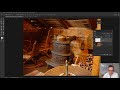 Como Eliminar la DOMINANTE DE COLOR de Manera Profesional y RAPIDO | Método definitivo
Como Eliminar la DOMINANTE DE COLOR de Manera Profesional y RAPIDO | Método definitivo Convierte tu foto en un dibujo de Da Vinci en un solo clic | PHOTOSHOP
Convierte tu foto en un dibujo de Da Vinci en un solo clic | PHOTOSHOP